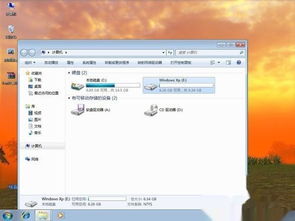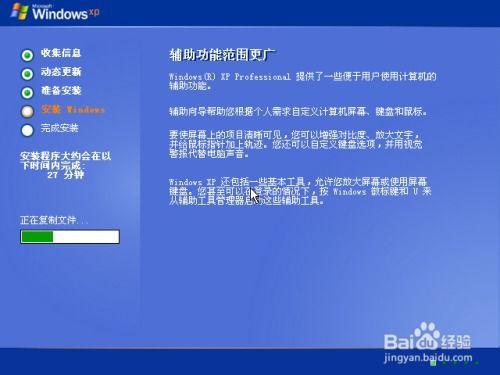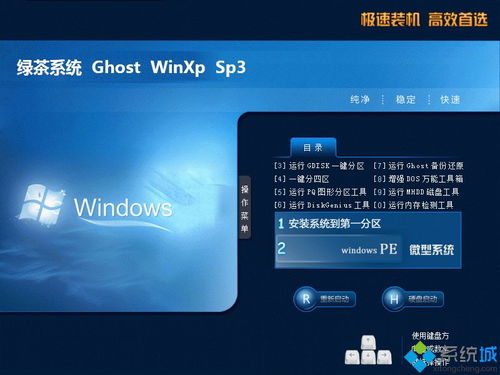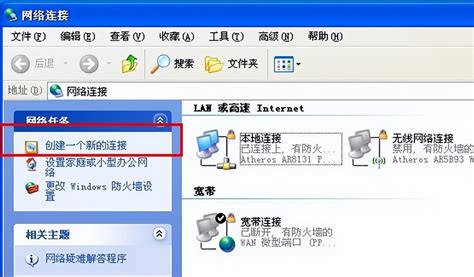一键解锁:XP系统安装全攻略(图文并茂超详细教程)
安装Windows XP系统是一个相对复杂但重要的过程,特别是在需要对旧电脑进行恢复或升级时。以下是详细的Windows XP系统安装步骤,图文虽无法直接展示,但文字描述将尽可能详尽,以便用户能够轻松理解和操作。

一、前期准备
1. 备份重要数据
在安装新系统之前,首要任务是备份所有重要数据。因为安装过程中会格式化硬盘的某些分区,导致数据丢失。可以将数据保存到外部硬盘、U盘或云存储服务(如Google Drive、OneDrive)中。

2. 获取Windows XP安装介质
你需要一张Windows XP的安装光盘,或者从可靠的在线来源下载Windows XP ISO镜像文件。下载时,请确保拥有合法的产品密钥。如果使用的是现代设备,可能需要创建一个可启动的USB驱动器,因为很多设备已经不再配备光驱。可以使用Rufus等软件创建USB安装盘。

二、BIOS设置
1. 进入BIOS界面
重启电脑,根据设备不同,在启动时按“Delete”、“F2”或“ESC”键进入BIOS设置界面。具体操作可查询设备说明书。
2. 设置启动顺序
在BIOS中,找到“Boot”选项,将“CD-ROM”或“USB驱动器”设置为第一启动设备,确保系统可以从这些设备启动。
三、系统安装
1. 插入安装介质并重启电脑
将Windows XP光盘放入光驱,或将USB驱动器插入电脑,重启电脑。计算机会从设置的启动设备启动,进入Windows XP安装界面。
2. 安装语言和时间设置
在安装程序中,按照提示选择安装语言、时间区域和输入法设置。
3. 选择安装分区
在安装过程中,你会被提示选择安装在哪个分区。如果要全新安装,建议格式化现有分区(这将删除该分区上的所有数据)。
4. 格式化硬盘
选择C盘,并进行格式化。可以选择快速格式化(FAT文件系统或NTFS文件系统)。格式化完成后,系统会自动复制系统文件到C盘。
5. 等待安装完成
接下来,系统会自动安装Windows XP,这个过程通常是自动进行的,不需要过多干预。
6. 输入产品密钥
系统会提示输入Windows XP的产品密钥,以激活系统。如果使用的是合法下载的ISO镜像,通常会包含产品密钥。
7. 设置系统密码
可以选择设置一个系统密码,增强安全性。如果不设置,可以直接点击“下一步”跳过。
8. 典型设置
在接下来的选项中,选择“典型设置”即可。这会自动完成大多数常见设置。
9. 完成安装
系统安装完成后,电脑会再次重启。此时,Windows XP安装基本完成。
四、后续设置与优化
1. 关闭系统还原
系统安装好后,可以选择关闭系统还原功能,以节省磁盘空间。
2. 安装驱动程序
安装驱动程序是确保硬件设备正常工作的重要步骤。可以从电脑制造商的官网下载最新的驱动程序。
3. 安装更新
在安装完成后,请确保你的Windows XP已安装最新的更新和补丁,以保障系统的安全。可以通过Windows Update功能进行更新。
4. 重新安装必要软件
恢复先前备份的数据,并重新安装常用的软件,如办公软件、网页浏览器等。
五、其他安装方法
1. 虚拟机安装
如果你希望在现有操作系统中测试Windows XP,可以使用虚拟机软件(如VMware或VirtualBox)进行安装。
1. 打开虚拟机软件,新建虚拟机,选择自定义安装。
2. 选择稍后安装操作系统,并选择Windows XP作为操作系统版本。
3. 设置虚拟机名称、安装位置、处理器配置、内存大小等。
4. 创建新的虚拟磁盘,并分配足够的磁盘空间(建议20GB以上)。
5. 完成虚拟机的设置后,加载Windows XP ISO镜像文件,启动虚拟机。
6. 按照上述步骤在虚拟机中安装Windows XP。
2. 刻光盘安装
如果你希望通过光盘安装,可以自己刻录Windows XP的安装光盘。
1. 从可靠的在线来源下载Windows XP ISO镜像文件。
2. 使用光盘刻录软件(如ImgBurn)将ISO镜像文件刻录到空白光盘上。
3. 按照上述BIOS设置和安装步骤进行安装。
3. U盘安装
对于没有光驱的现代设备,U盘安装是一个常见的选择。
1. 使用Rufus等软件,将Windows XP ISO镜像文件写入U盘,创建可启动的U盘安装盘。
2. 按照上述BIOS设置和安装步骤进行安装,但在设置启动顺序时,确保U盘驱动器被设置为第一启动设备。
六、注意事项
1. 数据备份:在安装前务必备份重要数据,以防数据丢失。
2. 合法密钥:使用合法的Windows XP产品密钥进行安装和激活。
3. 驱动更新:安装完成后,及时更新驱动程序和系统更新,确保硬件兼容性和系统安全性。
4. 系统优化:根据需要进行系统优化,如关闭不必要的服务、清理磁盘空间等。
通过以上步骤,你可以顺利安装Windows XP系统。虽然Windows XP已经不再是主流操作系统,但对于需要运行旧软件或硬件兼容性要求较高的用户来说,它仍然是一个可靠的选择。希望这篇详细的安装教程能够帮助你顺利完成Windows XP系统的安装。
- 上一篇: 服装厂高效吸引人才招聘策略
- 下一篇: 轻松掌握:童车与儿童推车轮子的拆装与安装技巧
-
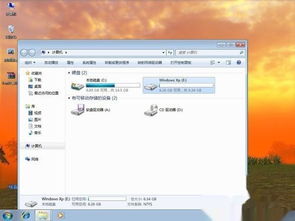 Win7系统中如何安装XP实现双系统图文教程?新闻资讯12-10
Win7系统中如何安装XP实现双系统图文教程?新闻资讯12-10 -
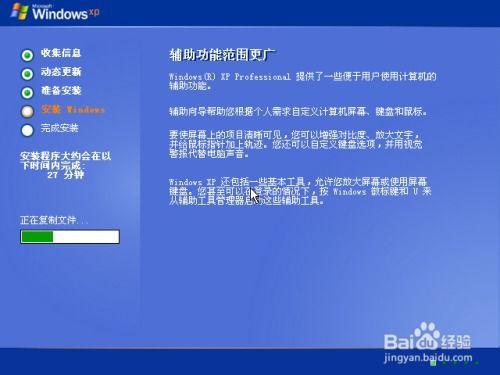 轻松学会:XP原版系统安装全图解教程新闻资讯07-04
轻松学会:XP原版系统安装全图解教程新闻资讯07-04 -
 Windows 7下安装XP双系统:详细图文指南新闻资讯04-14
Windows 7下安装XP双系统:详细图文指南新闻资讯04-14 -
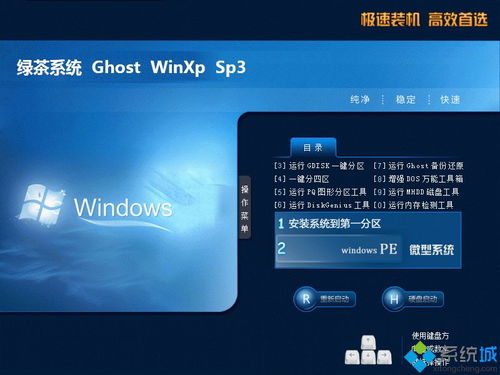 绿茶版XP SP3 GHOST系统安装图解新闻资讯02-21
绿茶版XP SP3 GHOST系统安装图解新闻资讯02-21 -
 一键恢复XP系统出厂设置教程新闻资讯11-20
一键恢复XP系统出厂设置教程新闻资讯11-20 -
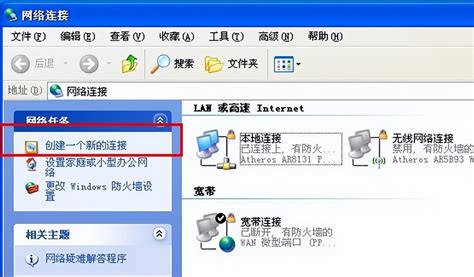 Windows XP系统创建本地连接的详细图文教程新闻资讯12-09
Windows XP系统创建本地连接的详细图文教程新闻资讯12-09